概要
家で 無線LANルータの簡易 NAS 機能を利用しています。
Windows 10 の際は特に問題なかったのですが、Windows 11 にアップグレード後に NAS の共有フォルダに接続できない現象が発生しました。
回避策について記載しておきます。
環境
少し古いですが、TUF-AX3000 を無線LANルータとして使っています。
https://www.asus.com/jp/networking-iot-servers/wifi-routers/asus-gaming-routers/tuf-gaming-ax3000/
TUF-AX3000 には、ADisk という USBアプリケーションがあります。
AiDisk は、無線LANルーターのUSBポートに接続したUSBストレージデバイスをネットワーク経由で利用できる機能です。
私の場合は、WiFi で接続している機器に対して Samba 共有 (Windows のファイル共有) を設定しています。
(インターネット経由でアクセスは不可)
この Samba 共有の設定で、今回の現象と関連があるのは [ゲストアクセスを許可する] をオンにしている点です。
接続元は WiFi で接続している機器のみに限定されるので、パスワード認証の手間を省くためこの設定にしてあります。
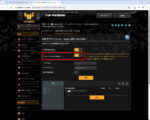
現象
Windows 11 (24H2) でも、Home Edition と Pro Edition で発生する現象は異なりました。
Windows 11 (24H2) Home Edition での現象
Windows 11 (24H2) Home Edition のコンピュータで、[ファイル名を指定して実行] から、以下を入力して共有フォルダにアクセスを試みるとエラーが表示されます。\\TUF-AX3000 のルータの IP アドレス\共有名
エラーダイアログ
![[ファイル名を指定して実行] から TUF-AX3000 の共有を開いた際のエラーダイアログ](https://iwannacreateapps.com/wp-content/uploads/2025/08/Windows11SMB_03.jpg)
\\TUF-AX3000 のルータの IP アドレス\共有名
拡張エラーが発生しました。
Windows 11 (24H2) Pro Edition での現象
Windows 11 (24H2) Pro Edition の場合のエラーは以下です。
エラーダイアログ
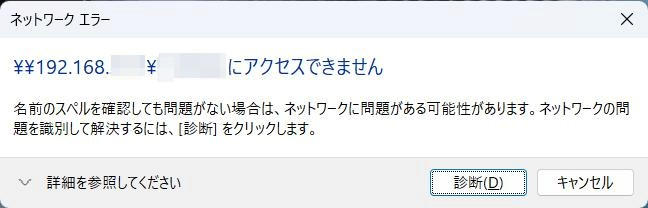
\\TUF-AX3000 のルータの IP アドレス\共有名 にアクセスできません。
名前のスペルを確認しても問題ない場合は、ネットワークに問題がある可能性があります。ネットワークの問題を識別して解決するには、[診断] をクリックします。
回避方法
注意)
以下についてはセキュリティリスクがありますので、接続先や接続元が限定されていて自分でリスク管理ができる場合のみ適用するなど、実施前に十分にご確認ください。
Windows 11 (24H2) Home Edition での回避策
管理者権限で PowerShell を起動して以下を実行します。
[スタート] – [PowerShell] で検索 – [管理者として実行する]
コマンド
Set-SmbClientConfiguration -RequireSecuritySignature $false
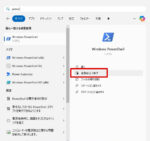
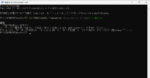
Windows 11 (24H2) Pro Edition での回避策
Pro エディションの場合、対処が 2つ必要です。
(1) ゲストログオンの有効化
- [スタート] – [gpedit.msc] で検索 – [グループポリシーの編集] をクリックして、ローカルグループポリシーエディタを起動します。
- [コンピューターの構成] – [管理用テンプレート] – [ネットワーク] – [Lanman ワークステーション] をクリックします。
- [安全でないゲストログオンを有効にする] をダブルクリックします。
- [有効] を選択し、[OK] をクリックします。
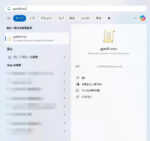
![ローカルグループポリシーエディタ - [コンピューターの構成] – [管理用テンプレート] – [ネットワーク] – [Lanman ワークステーション]](https://iwannacreateapps.com/wp-content/uploads/2025/08/Windows11SMB_10-150x90.jpg)
![[安全でないゲストログオンを有効にする] のデフォルト](https://iwannacreateapps.com/wp-content/uploads/2025/08/Windows11SMB_11-150x139.jpg)
![[安全でないゲストログオンを有効にする] を有効にする](https://iwannacreateapps.com/wp-content/uploads/2025/08/Windows11SMB_12-150x139.jpg)
![ローカルグループポリシーエディタ - [コンピューターの構成] – [管理用テンプレート] – [ネットワーク] – [Lanman ワークステーション] - [安全でないゲストログオンを有効にする] 有効にした後](https://iwannacreateapps.com/wp-content/uploads/2025/08/Windows11SMB_13-150x90.jpg)
(2) SMB 署名の無効化
これは、Home Edition と同じなので、同様に PowerShell コマンドで実行する形でも問題ありません。
Pro Edition の場合は、ローカル グループ ポリシー エディターが利用できますので、以下でも可能です。
- ローカルグループポリシーエディタを起動します。
[スタート] – [gpedit.msc] で検索 – [グループポリシーの編集] をクリック - [コンピューターの構成] – [Windows の設定] – [セキュリティの設定] – [ローカル ポリシー] – [セキュリティ オプション] をクリックします。
- [Microsoft ネットワーク クライアント: 常に通信にデジタル署名を行う] をダブルクリックします。
- [無効] を選択してから、[OK] を選択します。
![[コンピューターの構成] – [Windows の設定] – [セキュリティの設定] – [ローカル ポリシー] – [セキュリティ オプション] - [Microsoft ネットワーク クライアント: 常に通信にデジタル署名を行う]](https://iwannacreateapps.com/wp-content/uploads/2025/08/Windows11SMB_16-150x104.jpg)
![[Microsoft ネットワーク クライアント: 常に通信にデジタル署名を行う] のデフォルト](https://iwannacreateapps.com/wp-content/uploads/2025/08/Windows11SMB_17-119x150.jpg)
![[Microsoft ネットワーク クライアント: 常に通信にデジタル署名を行う] を無効にする](https://iwannacreateapps.com/wp-content/uploads/2025/08/Windows11SMB_18-119x150.jpg)
![[Microsoft ネットワーク クライアント: 常に通信にデジタル署名を行う] を無効にした後](https://iwannacreateapps.com/wp-content/uploads/2025/08/Windows11SMB_19-150x104.jpg)
エラーとトラブルシューティング
参考までに、トラブルシューティングの過程などを記載しておきます。
Windows 11 (24H2) Home Edition の場合
ファイル名を指定して実行から共有フォルダを開くと、[拡張エラー] のダイアログが表示されます。
![[ファイル名を指定して実行] から TUF-AX3000 の共有を開く](https://iwannacreateapps.com/wp-content/uploads/2025/08/Windows11SMB_02-150x90.jpg)
![[ファイル名を指定して実行] から TUF-AX3000 の共有を開いた際のエラーダイアログ](https://iwannacreateapps.com/wp-content/uploads/2025/08/Windows11SMB_03-150x71.jpg)
これだけだと詳細がわからないので、コマンドプロンプト経由でネットワーク共有にアクセスしてみます。
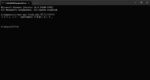
システム エラー 3227320323 が発生しました。
エラーコードが 3227320323 であることがわかります。
3227320323 から情報を検索すると 以下のドキュメントが見つかります。
SMB 署名動作の制御
アクセスを簡素化するためにゲスト アカウントを使用するサードパーティ製のデバイスに接続しようとすると、次のいずれかのエラー メッセージが表示される場合があります。
…
https://learn.microsoft.com/ja-jp/windows-server/storage/file-server/smb-signingSystem error 3227320323 has occurred.
このドキュメント内の回避策を実施します。
Home Edition の場合は、ローカル グループ ポリシー エディター がないので、PowerShell で行います。
クライアントだけの対処でよいので以下の部分を参考にします。
管理者特権での PowerShell ウィンドウを開きます。
送信接続に対する SMB クライアント署名を無効にするには、次のコマンドを実行します。
https://learn.microsoft.com/ja-jp/windows-server/storage/file-server/smb-signingSet-SmbClientConfiguration -RequireSecuritySignature $false
Windows 11 (24H2) Pro Edition の場合
(1) のエラーのダイアログから詳細を確認します。
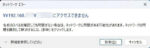
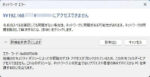
エラーコード : 0x800704f8
組織のセキュリティポリシーによって非認証のゲスト アクセスがブロックされているため、この共有フォルダーにアクセスできません。これらのポリシーは、ネットワーク上の安全でないデバイスや悪意のあるデバイスから PC を保護するのに役立ちます。
関連する情報として以下が見つかります。
SMB2 および SMB3 でセキュリティで保護されていないゲスト ログオンを有効にする方法
回避策を実施します。
https://learn.microsoft.com/ja-jp/windows-server/storage/file-server/enable-insecure-guest-logons-smb2-and-smb3
- Select Start, type gpedit.msc, and select Edit group policy.
- 左側のウィンドウの [ローカル コンピューター ポリシー] で、[Computer Configuration\Administrative Templates\Network\Lanman Workstation] に移動します。
- [セキュリティで保護されていないゲスト ログオンを有効にする] を開き、[有効] を選択して、[OK] を選択します。
上記のマイクロソフトのページの日本語訳が正しくないのか、グループポリシーエディタ上の表記は、[安全ではないゲストログオンを有効にする] がそれに相当します。
![ローカルグループポリシーエディタ - [コンピューターの構成] – [管理用テンプレート] – [ネットワーク] – [Lanman ワークステーション] - [安全でないゲストログオンを有効にする] 有効にした後](https://iwannacreateapps.com/wp-content/uploads/2025/08/Windows11SMB_13-300x179.jpg)
(2) (1) の回避策を行った後、共有フォルダーにアクセスしようとすると、先ほどは違うエラーが発生します。
![[ファイル名を指定して実行] から TUF-AX3000 の共有を開いた際のエラーダイアログ](https://iwannacreateapps.com/wp-content/uploads/2025/08/Windows11SMB_03-150x71.jpg)
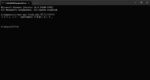
これは Home Edition の時と同じです。
Power Shell でも対処できますが、Pro Edition であればグループポリシーエディタを利用できるので、(1) に続けてグループポリシーエディタ経由で回避策を行います。
グループ ポリシーで SMB 署名を無効にするには、以下の手順を実行します。
https://learn.microsoft.com/ja-jp/windows-server/storage/file-server/smb-signing
- Select Start, type gpedit.msc, then hit Enter.
- ローカル グループ ポリシー エディターで、[コンピューターの構成] > [Windows の設定] > [セキュリティの設定] > [ローカル ポリシー] > [セキュリティ オプション] に移動します。
- [Microsoft ネットワーク クライアント: 常に通信にデジタル署名を行う] を開き、[無効] を選択してから、[OK] を選択します。
![[Microsoft ネットワーク クライアント: 常に通信にデジタル署名を行う] を無効にした後](https://iwannacreateapps.com/wp-content/uploads/2025/08/Windows11SMB_19-300x209.jpg)
以上で、無線LANルータのファイル共有にアクセスできるようになりました。
Windows 10 のサポート終了に伴い、Windows 11 へのリプレイスやアップグレードを行う方も多いと思いますが、参考となれば幸いです。
